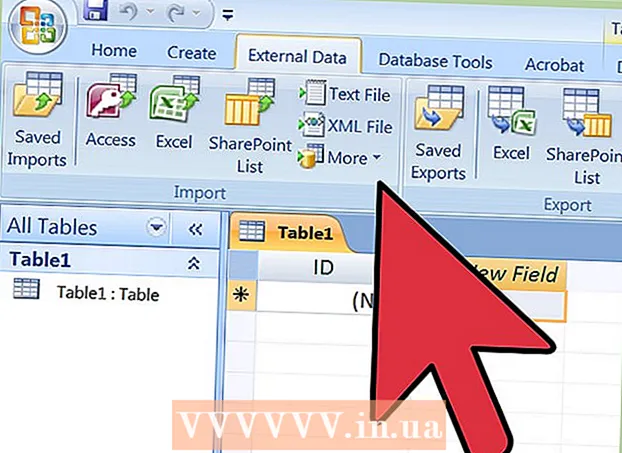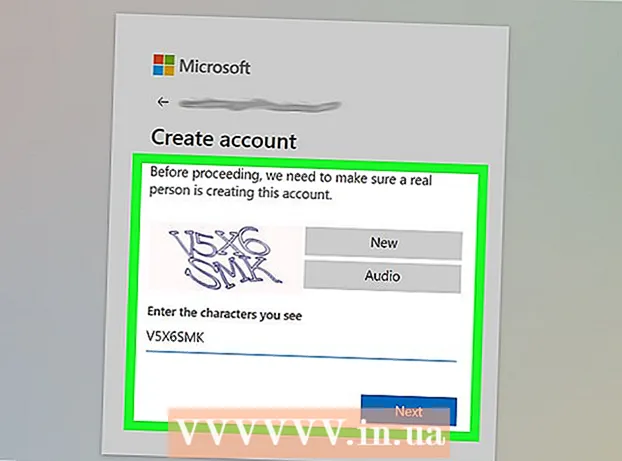نویسنده:
Mark Sanchez
تاریخ ایجاد:
8 ژانویه 2021
تاریخ به روزرسانی:
1 جولای 2024

محتوا
- مراحل
- قسمت 1 از 6: شناسایی اجزاء
- قسمت 2 از 6: خرید مادربرد جدید
- قسمت 3 از 6: تعویض پردازنده (در واحد سیستم)
- قسمت 4 از 6: سوکت 479 و سایر سوکت های تلفن همراه
- قسمت 5 از 6: تعویض مادربرد
- قسمت 6 از 6: کنار هم قرار دادن رایانه خود
- نکات
- هشدارها
با توسعه فناوری رایانه ، نرم افزارهای جدید به قدرت کامپیوتر بیشتر و بیشتری نیاز دارند ، که ممکن است به نظر برسد که رایانه شما شروع به "کند شدن" کرده و زمان بیشتری را برای پردازش دستورات صرف می کند. خوشبختانه ، ارتقاء کامپیوتر بسیار آسان است ("ارتقا"). ارتقاء CPU (واحد پردازش مرکزی) یکی از مفیدترین کارهایی است که می توانید برای افزایش سرعت کامپیوتر انجام دهید. پردازنده جزء کلیدی هر رایانه ای است ، بنابراین قبل از تصمیم به ارتقاء پردازنده ، مراحل زیر را بخوانید و درک کنید. علاوه بر پردازنده جدید ، ممکن است به قطعات اضافی دیگری (مانند گرمکن جدید و گریس حرارتی) و همچنین به روز رسانی BIOS برای مادربرد خود نیاز داشته باشید.
مراحل
قسمت 1 از 6: شناسایی اجزاء
- 1 کامپیوتر خود را خاموش کرده و سیم برق را از پریز جدا کنید.
- 2پیچ ها را باز کرده و درپوش را از قاب دستگاه جدا کنید.
- 3نوع مادربرد ، نوع پردازنده ، نوع حافظه دسترسی تصادفی (RAM) و کارت ویدیو را تعیین کنید.
- 4 نوع سوکت پردازنده (سوکت یا سوکت) را در مادربرد خود تعیین کنید. اگر مادربرد شما از مدل های جدید پردازنده پشتیبانی می کند ، گوگل کنید یا با متخصصان مشورت کنید. مشخص کنید مادربرد شما 32 بیتی است یا 64 بیتی. انواع اصلی سوکت های پردازنده و پردازنده های مربوطه آنها:
- سوکت 370: Intel Pentium III ، سلرون
- سوکت 462 (سوکت A): AMD Athlon ، Duron ، Athlon XP ، Athlon XP-M ، Athlon MP ، Sempron
- سوکت 423: پنتیوم 4
- سوکت 478: Intel Pentium 4 ، Celeron ، Pentium 4 Extreme Edition
- سوکت 479 (تلفن همراه): Intel Pentium M ، Celeron M ، Core Solo ، Core Duo
- سوکت 754: AMD Athlon 64 ، Sempron ، Turion 64
- سوکت 775: Intel Pentium D ، Pentium 4 ، Celeron D ، Pentium Extreme Edition ، Core 2 Duo ، Core 2 Quad.
- سوکت 1156: Intel Celeron ، Pentium ، Core i3 ، Core i5 ، Core i7 Clarkdale / Lynnfield
- سوکت 1366: Intel Core i7 (9xx) ، Xeon
- سوکت 2011: Intel Core i7 Sandy Bridge-E (38 ، 39xxx) ، Core i7 Ivy Bridge-E (48 ، 49xxx) ، Core i7 Haswell-E (58 ، 59xxx) ، Xeon
- سوکت 1155: Intel Celeron ، Pentium ، Core i3 ، Core i5 ، Core i7 Sandy / Ivy Bridge
- سوکت 1150: Intel Celeron ، Pentium ، Core i3 ، Core i5 ، Core i7 Haswell / Broadwell ، Xeon آینده
- سوکت 939: AMD 64 ، Athlon 64 X2 ، Athlon 64 FX ، Sempron ، Opteron
- سوکت 940: AMD Athlon 64 FX ، Opteron
- سوکت AM2 / AM2 +: AMD Athlon 64 ، FX ، Opteron ، Phenom
- سوکت AM3: Sempron 100 ، Athlon II X2 ، X3 ، X4 ، Phenom II X2 ، X3 ، X4 ، X6
- سوکت AM3 +: AMD FX X4 ، X6 ، X8
- سوکت FM1: AMD Llano APU X2 ، x3 ، X4
- سوکت FM2 / FM2 +: AMD Trinity / Richland / Kaveri APU X2 ، X4 ، Athlon X4
- 5 اگر مادربرد شما از پردازنده ای که می خواهید نصب کنید پشتیبانی می کند ، یک پردازنده جدید از هر فروشگاهی بخرید. اگر نه ، به مرحله 2 بروید.
قسمت 2 از 6: خرید مادربرد جدید
- 1 یک مادربرد (مادربرد) را انتخاب کنید که نیازهای شما را برآورده کند ، که ممکن است شامل موارد زیر باشد: قیمت ، مشخصات فنی ، سازگاری با سخت افزاری که دارید (قطعات).
- 2اگر مادربرد با تمام اجزای سازگار است ، به مرحله 3 بروید.
- 3سازگاری با کارت گرافیک و ماژول های حافظه (RAM) خود را بررسی کنید
- 4اگر کارت گرافیک موجود با مادربرد جدید سازگار نیست و مادربرد کارت گرافیک داخلی ندارد ، کارت گرافیک جدیدی خریداری کنید.
- 5اگر مادربرد جدید با ماژول های حافظه دسترسی تصادفی (RAM) شما سازگار نیست ، ماژول های حافظه جدید بخرید.
- 6به مرحله 4 بروید.
قسمت 3 از 6: تعویض پردازنده (در واحد سیستم)
- 1 پردازنده قدیمی را بردارید. محفظه واحد سیستم را باز کرده ، اتصال دهنده های هیت سینک پردازنده را جدا کرده و خود هیت سینک (کولر) را بردارید. برای از بین بردن آن ، باید برخی از رادیاتورها را با پیچ گوشتی شل کنید یا از ابزار خاصی استفاده کنید (این مورد ، برای مثال ، در کولرهای زالمن صدق می کند).
- 2 قفل کناری سوکت پردازنده را باز کنید. ابتدا آن را به کناری و سپس به سمت بالا بکشید. پردازنده قدیمی را با دقت از سوکت جدا کنید.
- 3 پردازنده جدید را از بسته خارج کنید. پردازنده را طوری قرار دهید که مثلث طلایی گوشه پردازنده با مثلث لبه سوکت همسو شود و پردازنده را به داخل بکشید. به پردازنده فشار وارد نکنید. اگر پاهای آن دقیقاً در کانکتور قرار گیرد ، خود به خود محکم می شود.
- 4 بستن ZIF (نیروی درج صفر) برای ایمن سازی پردازنده. رادیاتور کامل را برداشته و طبق دستورالعمل آن را نصب کنید. اگر هیچ خمیر حرارتی یا رابط حرارتی دیگری روی هیت سینک استفاده نشده است ، یک لایه نازک از خمیر حرارتی را روی پردازنده قرار دهید. گریس حرارتی به عنوان یک رسانا عمل می کند و گرما را از تراشه پردازنده به هیت سینک منتقل می کند. اگر هیت سینک دارای فن است ، آن را به کانکتور مادربرد مربوطه وصل کنید. پردازنده را بدون رابط حرارتی و هیت سینک نصب شده روشن نکنید.
- 5به مرحله 5 بروید.
قسمت 4 از 6: سوکت 479 و سایر سوکت های تلفن همراه
- 1 اگر پردازنده با پیچ محکم شده است ، آنها را باز کنید. پردازنده را بردارید.
- 2پردازنده جدید را در جهت بالا مانند بالا وارد کنید.
- 3با یک گیره فنری محکم می شود یا باید با پیچ محکم شود.
- 4 ممکن است یک هیت سینک روی پردازنده نصب شود یا نشود. اسناد پردازنده خود را بررسی کنید.
- 5لپ تاپ خود را روشن کرده و از کامپیوتر ارتقا یافته خود لذت ببرید!
قسمت 5 از 6: تعویض مادربرد
- 1 هر کابل متصل به مادربرد قدیمی را برچسب گذاری کرده و محل اتصال آن را به خاطر بسپارید. اغلب درگاه های کابل های کوچک روی مادربرد برچسب گذاری می شوند. اینها معمولاً درگاه های بسیار کوچکی هستند. به عنوان مثال ، اگر بر روی برچسب "FAN1" نوشته شده باشد ، این پورت قدرت فن است.
- 2تمام کارتهای متصل به مادربرد را جدا کنید.
- 3تمام کابل های متصل را جدا کنید.
- 4پردازنده قدیمی را با دقت بردارید و در کیسه مخصوص آنتی استاتیک قرار دهید (می توانید اینها را از فروشگاه رادیویی ، بازار یا اینترنت خریداری کنید).
- 5مادربرد قدیمی را باز کرده و بردارید.
- 6یک برد جدید نصب کنید.
- 7آن را با پیچ محکم کنید.
- 8یک پردازنده جدید وارد کنید
- 9مطمئن شوید که پردازنده جدید به درستی وارد شده و در سوکت محکم شده باشد.
- 10تمام کابل ها را به مادربرد وصل کنید.
- 11همه کارتهای متصل شده قبلی (در شکاف کارت مربوطه) را نصب کنید.
- 12به مرحله 6 بروید.
قسمت 6 از 6: کنار هم قرار دادن رایانه خود
- 1درپوش واحد سیستم را تعویض کنید.
- 2آن را با پیچ محکم کنید.
- 3کابل برق ، صفحه کلید ، ماوس ، مانیتور و سایر لوازم جانبی را وصل کنید.
- 4 رایانه خود را روشن کنید تا ببینید آیا در این فرآیند دچار مشکل شده اید یا خیر. اگر نه ، یعنی کامپیوتر بوت می شود و کار می کند - تبریک می گویم! اگر مشکلی پیش آمد ، بهتر است از کاربران با تجربه تر کمک بخواهید.
نکات
- ممکن است لازم باشد BIOS مادربرد خود را فلش (به روز رسانی) کنید تا پشتیبانی از فناوری های جدید مانند پشتیبانی از دو هسته یا Hyperthreading فعال شود. این کار را قبل از نصب پردازنده جدید انجام دهید.
- اگر پس از اقدامات شما رایانه روشن نشد ، دلایل ممکن است به شرح زیر باشد:
- به یاد داشته باشید ، کارهای فنی مستلزم مطالعه کامل اولیه این سوال است که چگونه همه چیز را به درستی انجام دهیم ، بنابراین وقت خود را بگیرید. به یاد داشته باشید: هفت بار اندازه بگیرید - یک بار برش دهید.
- ممکن است کابل ها را به اشتباه به مادربرد وصل کرده باشید یا پردازنده را به اشتباه نصب کرده باشید (ایمن نشده است).
- اگر پردازنده شما دارای اتلاف کننده داخلی است ، در صورت فشار شدید سینک روی پردازنده ، نگران نباشید. اگر تراشه پردازنده با پخش کننده گرما پوشانده نشده است ، مراقب باشید کریستال آسیب نبیند. اگر تراشه آسیب دیده باشد ، معمولاً می توان پردازنده را دور انداخت.
- اگر تصمیم به خرید مادربرد جدید دارید ، به یاد داشته باشید که ارزان ترین مادربردها بهترین گزینه برای سیستم نیستند. در آینده ، ممکن است بخواهید اجزای اضافی را در سیستم نصب کنید ، بنابراین مطلوب است که مادربرد مدرن باشد و از اکثر فناوری ها و نوآوری های جدید پشتیبانی کند. یک روز آنها مفید خواهند بود.
- برای از بین بردن الکتریسیته ساکن از کیس ، کیس کامپیوتر قبل از شروع کار باید به مدت 5-10 دقیقه زمین گیر شده یا به سادگی مدتی آن را از برق جدا کنید. همیشه ابتدا بدن را لمس کنید تا قبل از شروع کار ، الکتریسیته ساکن را از بدن خارج کنید.
- برای دسترسی به پردازنده ، ممکن است لازم باشد قطعات دیگر کامپیوتر مانند کابل های IDE و کارت های PCI را از برق بکشید ، شل کنید یا بیرون بکشید. قبل از قطع اتصال این قطعات ، محل و نحوه اتصال آنها به مادربرد را به خاطر بسپارید.
- تمام مشخصات را با جزئیات مرور کنید تا مطمئن شوید پردازنده ای که می خواهید خریداری کنید با مادربرد سازگار است. در غیر اینصورت باید مادربرد نیز خریداری کنید.
- اگر در این فرآیند به نظر می رسد که کار اشتباهی انجام داده اید ، بهتر است از نو شروع کنید ، همه چیز را باز کرده و بردارید.
هشدارها
- به پای پردازنده دست نزنید و پین های کارت PCI را با دست برهنه لمس نکنید. می توانید به آنها آسیب برساند (با الکتریسیته ساکن).
- اگر می ترسید قطعات کامپیوتر آسیب ببینند ، بهتر است روش توصیف شده را خودتان امتحان نکنید ، زیرا خطر همیشه وجود دارد.
- اگر رایانه شما هنوز تحت ضمانت است ، از این دفترچه راهنما استفاده نکنید. ممکن است گارانتی خود را (به احتمال زیاد) از دست بدهید.
- هرگز کامپیوتر خود را بدون هیت سینک نصب شده روی پردازنده روشن نکنید. در صورت خرابی پردازنده ، گارانتی شامل این مورد نمی شود. بدون نصب رابط حرارتی یا هیت سینک ، پردازنده را روشن نکنید. در اکثر سیستم های ثابت ، هر دو مورد اول و دوم اجباری هستند. با اجرای پردازنده بدون آنها ، پردازنده را فراتر از بازیابی می سوزانید. این تضمین نمی شود.
- تخلیه الکترواستاتیک به قطعات الکترونیکی آسیب می رساند. بدن خود را به صورت دوره ای با لمس شاسی زمین کنید. روش دیگر این است که از یک بند مچی ضد استاتیک استفاده کنید. در سایر موارد ، اگر عمداً عمل کنید ، روش توصیف شده باید بدون هیچ مشکلی پیش برود.